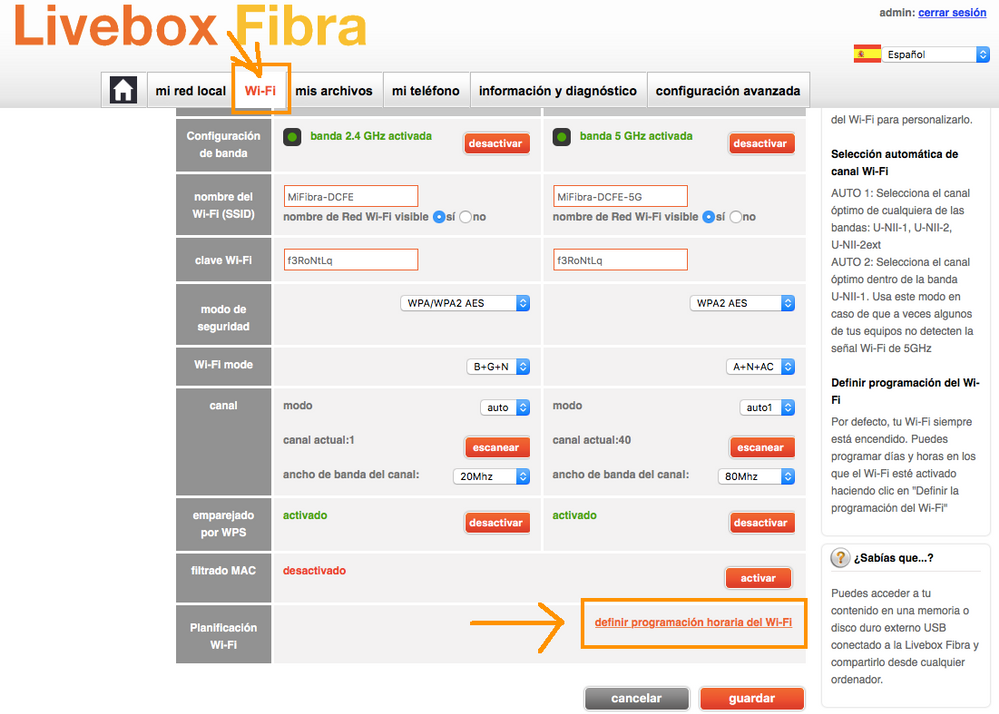તૃતીય પક્ષોને કોઈપણ પરવાનગી વિના તમારા ઈન્ટરનેટ કનેક્શનનો ઉપયોગ કરતા અટકાવવા માટે, એ ભલામણ કરવામાં આવે છે કે એકવાર રાઉટર ઇન્સ્ટોલ થઈ જાય, પછી તમે એક્સેસ કોડમાં ફેરફાર કરો. આ લેખમાં જાણો કેવી રીતે બદલો la jazztel wifi પાસવર્ડ, લાઈવબોક્સ મોડેમ અને અન્ય સમાન મોડલ્સનો કેસ સહિત, સરળતાથી, ઝડપથી અને સુરક્ષિત રીતે.

Jazztel Wifi પાસવર્ડ બદલવાનું મહત્વ
તમારી સલામતી માટે અને તમારા પેકેજમાં સંકુચિત બ્રાઉઝિંગ સ્પીડની બાંયધરી આપવા માટે, એકવાર Jazztel તમારા Wi-Fi રાઉટરની ઈન્ટરનેટ કનેક્શન માટે ઈન્સ્ટોલેશન પ્રક્રિયા પૂર્ણ કરી લે, તો ભલામણ કરવામાં આવે છે કે તમે તેનો પાસવર્ડ બદલો, કારણ કે આ રીતે તમે હેકરોને તમારા ઈન્ટરનેટ કનેક્શનને એક્સેસ કરતા અટકાવો છો. તમારી સંમતિ વિના અથવા, સૌથી ખરાબ કિસ્સામાં, તમે તેમને તમારા કમ્પ્યુટરને ઍક્સેસ કરવાથી અટકાવો છો.
આ અનિચ્છનીય લોકો પાસે અમારા કમ્પ્યુટર, શોધ ઇતિહાસ અને ખાનગી ફાઇલોને ઍક્સેસ કરવા માટે જરૂરી કૌશલ્ય અને ધીરજ હોય છે, તેથી જો આપણો પાસવર્ડ સતત સંશોધિત કરવામાં આવે છે અથવા ઓછામાં ઓછો ડિફોલ્ટ Jazztel Wifi પાસવર્ડ બદલવામાં આવે છે, તો તે જોખમ ઓછું થશે.
તમારે તમારો પાસવર્ડ શા માટે બદલવો જોઈએ તે બીજું મહત્વનું કારણ એ છે કે Jazztel Wifi મોડેમ ડિફોલ્ટ અને રેન્ડમ કી સાથે આવે છે જે ડિફોલ્ટ રૂપે ચોક્કસ અને નિર્ધારિત પેટર્નને અનુસરે છે અને સામાન્ય રીતે અમુક પ્રોગ્રામ્સ અથવા એપ્લિકેશન્સ માટે અનુમાનિત હોય છે.
એટલા માટે કે હેકરો સાચો પાસવર્ડ ન મળે ત્યાં સુધી આ પ્રોગ્રામ્સનો ઉપયોગ વારંવાર સંયોજનો અજમાવવા માટે કરે છે અને પરિણામે, તેઓ તમારા ઇન્ટરનેટ નેટવર્ક અને તમારા કમ્પ્યુટરને પણ ઍક્સેસ કરી શકશે, જેમ કે પહેલેથી જ ઉલ્લેખ કર્યો છે.
તે દર્શાવવું અગત્યનું છે કે Jazztel Wi-Fi પાસવર્ડ બદલતી વખતે તમારે તમારા બધા ઉપકરણોને નવા સ્થાપિત પાસવર્ડ સાથે જોડવા જોઈએ: સ્માર્ટફોન, કમ્પ્યુટર્સ, પ્રિન્ટર્સ, કન્સોલ, ટેબ્લેટ, અન્યો વચ્ચે.
આગળ તમે એક વિડિયો જોશો જેમાં Jazztel Wi-Fi પાસવર્ડ બદલવાની પ્રક્રિયા સામાન્ય રીતે સમજાવવામાં આવી છે, પછીથી તે કરવાની રીત તમારી પાસેના મોડેમના મોડલ પર ધ્યાન આપવામાં આવશે.
મોડેમ મોડલના આધારે પાસવર્ડ બદલવો
અહીં અમે સમજાવીએ છીએ કેવી રીતે બદલવું tu પાસવર્ડ આ Wi-Fi Jazztel કંપની પાસે ઉપલબ્ધ દરેક અલગ-અલગ મોડલ અનુસાર, સંકેતો પર ધ્યાન આપો કારણ કે તેઓ એકબીજાથી અલગ છે.
કોઈપણ પ્રકારના કોમટ્રેન્ડ મોડેમ પર
જો તમે Wi-Fi પાસવર્ડ બદલવા માંગો છો, તો તમારે ફક્ત નીચે દર્શાવેલ પગલાંને અનુસરવું પડશે:
- તમારા બ્રાઉઝરથી URL દાખલ કરો, તમે તેને અહીં ક્લિક કરીને સીધું પણ ઍક્સેસ કરી શકો છો
- રૂપરેખાંકન પેનલ દાખલ કરવા માટે આપમેળે પૃષ્ઠ દેખાય છે. વપરાશકર્તા નામ અને પાસવર્ડ ફીલ્ડમાં તમારે શબ્દ મૂકવો આવશ્યક છે સંચાલક અને પછી ક્લિક કરો "અંદર જાઓ".
- હવે તમારે પહેલા વિકલ્પ પસંદ કરવો પડશે “વાયરલેસ” અને પછી "સુરક્ષા".
- ફીલ્ડમાં તમારા Wifi Jazztel માટે તમારો નવો પાસવર્ડ બનાવો “WPA/WAPI પાસફ્રેઝ”
- સમાપ્ત કરવા માટે, તમારે વિકલ્પ પર ક્લિક કરવું આવશ્યક છે "લાગુ કરો/સલામત"
ZTE H108N માં કીમાં ફેરફાર
જો તમારા રાઉટરનું મોડલ ZTE H108N હોય તો Jazztel નો Wifi પાસવર્ડ બદલવા માટે તમારે આ સરળ પગલાંઓનું પાલન કરવું આવશ્યક છે:
- નીચેના URL ને ઍક્સેસ કરો
- વપરાશકર્તા અને પાસવર્ડ બોક્સમાં તમારે "એડમિન" શબ્દ દાખલ કરવો આવશ્યક છે; લોઅરકેસમાં અને અવતરણ વિના, પછી "Enter" દબાવો
- "વાયર" વિકલ્પ પર ક્લિક કરો.
- "વાયરલેસ સુરક્ષા" પસંદ કરો
- "પ્રી-શેર્ડ કી" બોક્સમાં તમારે તમારો ગુપ્ત પાસવર્ડ બનાવવો પડશે
- "લાગુ કરો" બટન દબાવીને કરેલા ફેરફારો સાચવો
ZTE F680 પર પાસવર્ડમાં ફેરફાર કરવો
જો તમે ઇન્ટરનેટથી કનેક્ટ થવા માટે Jazztel ના ZTE F680 રાઉટરનો ઉપયોગ કરો છો, તો ક્યાં તો 2.4GHz અથવા 5Hz, તમે તમારો Wi-Fi પાસવર્ડ બદલી શકો છો અને તમારા નેટવર્કને કસ્ટમાઇઝ કરી શકો છો, આ માટે આ સૂચનાઓને અનુસરો:
- તમારા બ્રાઉઝરમાંથી નીચેનું ઈમેલ એડ્રેસ દાખલ કરો
- વપરાશકર્તાનામ અને પાસવર્ડ બોક્સમાં "jazztel" અથવા "એડમિન" (અવતરણ વિના) શબ્દ દાખલ કરો અને ઓકે દબાવો
- "નેટવર્ક" વિભાગ પસંદ કરો.
- જો તમે પાસવર્ડ અથવા પાસવર્ડ બદલવા માંગતા હોવ તો તમારે બંને બૉક્સમાં સમાન આવર્તન મૂકવી આવશ્યક છે: "WLAN રેડિયો 2.4G" અથવા "WLAN રેડિયો 5G
- WIfi Jazztel પાસવર્ડ બદલવા માટે તમારે:
-
- આવર્તન પસંદ કરો અને "સુરક્ષા" પર ક્લિક કરો
- તમારો નવો પાસવર્ડ “WPA પાસફ્રેઝ” બોક્સમાં મૂકો
- તમારા Jazztel Wi-Fi નેટવર્કને કસ્ટમાઇઝ કરવા માટે તમારે:
-
- તમારી આવર્તનને ચિહ્નિત કરો.
- મેદાનમાં મૂકો"SSID નામ" તમારું નવું નામ.
- સમાપ્ત કરવા માટે "સબમિટ કરો" માં સાચવો
ZTE ZXHN H218N ની કી બદલો
જો તમે તમારા Jaztel Wifiમાં ફેરફાર કરવાનો નિર્ણય લીધો હોય, તો તમારે સૌથી પહેલા Jazztel રાઉટરને Wi-Fi દ્વારા અથવા ઈથરનેટ કેબલ દ્વારા તમારા કમ્પ્યુટર સાથે કનેક્ટ કરવું જોઈએ અને પછી આ પગલાંને અનુસરો:
- અહીં ક્લિક કરીને અનુરૂપ ઇલેક્ટ્રોનિક સરનામું દાખલ કરો
- હવે તમારે ZTE ZXHN H218N રાઉટરની રૂપરેખાંકન પેનલમાં વપરાશકર્તા અને પાસવર્ડ બોક્સમાં "jazztel" શબ્દ મૂકીને દાખલ કરવું આવશ્યક છે, અને જો તે કામ કરતું નથી, તો પ્રયાસ કરો: “એડમિન, એડવાન્સ્ડ અથવા યુઝર” (અવતરણ વિના).
- P"Enter" બટન પર ક્લિક કરો
- તમારા ઇન્ટરનેટનું નામ બદલવા માટે, તમારે:
-
- વિકલ્પ પર ક્લિક કરો "નેટવર્ક"ડાબી મેનુમાં
- "WLAN" વિકલ્પ પર ક્લિક કરો
- "SSID સેટિંગ્સ" પર ક્લિક કરો અને પછી "SSDI પસંદ કરો" ફીલ્ડમાં તમારું નવું નામ લખો
- એકવાર તમે રૂપરેખાંકન પેનલ દાખલ કરી લો તે પછી Wifi Jazztel પાસવર્ડ બદલવા માટે, તમારે:
-
- વિકલ્પ પર દબાવો "નેટવર્ક", પછી માં "WLAN" અને તમે જે ફ્રિકવન્સી પર પાસવર્ડ બદલવા માંગો છો તેને માર્ક કરો.
- પ્રદર્શિત મેનૂમાંથી "સુરક્ષા" વિકલ્પ પસંદ કરો.
- "WPA પાસફ્રેઝ" ફીલ્ડમાં તમારે તમારો નવો પાસવર્ડ બનાવવો આવશ્યક છે
- "સબમિટ" માં ફેરફારો સાચવો
Livebox ફાઇબરમાં
પેરા બદલો la વાઇફાઇ પાસવર્ડ Jazztel Livebox તમારે નીચેની સૂચનાઓનું પાલન કરવું આવશ્યક છે:
- બ્રાઉઝર ખોલો અને નીચેનામાંથી કોઈપણ સરનામાં લખો:
- http://liveboxfibra.
- http://192.168.1.1
- "ઓકે" ક્લિક કરો
- રૂપરેખાંકન પેનલને ઍક્સેસ કરો: વપરાશકર્તા બોક્સમાં એડમિન શબ્દ લખો. પછી તમારા રાઉટરની પાછળ સ્થિત ડિફોલ્ટ પાસવર્ડ દાખલ કરો.
- તમારી સ્ક્રીનની ટોચ પર સ્થિત “Wi-Fi” વિભાગ પર ક્લિક કરો
- પછી ડાબી બાજુના મેનુમાં "મુખ્ય Wi-Fi" વિકલ્પ પર ક્લિક કરો
- “Wi-Fi પાસવર્ડ” ફીલ્ડમાં તમારે તમારો નવો Wifi Jazztel પાસવર્ડ સેટ કરવો આવશ્યક છે
- જો તમે તમારા નેટવર્કને કસ્ટમાઇઝ કરવા માંગતા હોવ તો તમે “Wi-Fi નામ (SSID)” ફીલ્ડમાં રાઉટરનું નામ બદલી શકો છો.
- સમાપ્ત કરવા માટે, બધા ફેરફારો સંગ્રહિત કરવા માટે "સાચવો" બટન પર ક્લિક કરો.
Huawei HG532c માટે
તમારા Wifi Jazztel મોડલ Huawei HG532c નો પાસવર્ડ બદલવા માટે તમારે આ લિંક દ્વારા સરનામું દાખલ કરવું પડશે અને આ સૂચનાઓને અનુસરો:
- પછી તમારે લખવું જ જોઇએ સંચાલક વપરાશકર્તાનામ અને પાસવર્ડ બંનેમાં
- પછી તમારે પહેલા ડાબું મેનુ દબાવવું પડશે "પાયાની" અને પછી અંદર "ડબલ્યુએલએન"
- આગળ, તમારે ફીલ્ડમાં નવો પાસવર્ડ દાખલ કરવો આવશ્યક છે “WPA પ્રીશેર્ડ કી"
- મોડેમના આ મોડેલમાં પાસવર્ડ બદલવાનું સમાપ્ત કરવા માટે, તેના પર ક્લિક કરવું જરૂરી છે "રાખવું".
Jazztel Wi-Fi કેવી રીતે રીસેટ કરવું?
જો ઉપરોક્ત કોઈપણ પાસવર્ડ તમારા માટે કામ કરતું નથી, તો તમારે Jazztel Wifi મોડેમ રીસેટ કરવું પડશે, આ કરવા માટે તમારે તમારા ઉપકરણની પાછળના ભાગમાં પાવર બટનની બાજુમાં એક છિદ્ર શોધવું આવશ્યક છે. આ નાના છિદ્રમાં એક બટન હોય છે જેને તમારે રાઉટર રીબૂટ ન થાય ત્યાં સુધી તમારે ટૂથપીક અથવા સોયથી દબાવવું આવશ્યક છે.
એકવાર તમે કમ્પ્યુટરને પુનઃપ્રારંભ કરી લો તે પછી, તમારે પાસવર્ડ્સ બદલવા માટે ઉપર દર્શાવેલ પગલાં ભરવા જ જોઈએ, કારણ કે આ વખતે તેઓ યોગ્ય રીતે કાર્ય કરશે.
યાદ રાખો કે વધુ સુરક્ષા માટે સમયાંતરે ઇન્ટરનેટ સેવામાં એક્સેસ કોડ બદલવાની સલાહ આપવામાં આવે છે, કારણ કે આ બહારના લોકોને તેનો લાભ લેતા અટકાવે છે.
પરિણામે, માત્ર તે જ લોકો કે જેમની પાસે ધારકની અધિકૃતતા છે કે જેમણે Jazztel સાથે Wi-Fi ઈન્ટરનેટનો કરાર કર્યો છે તેઓ જ કનેક્ટ થઈ શકશે અને તેથી, જે પેકેજ ખરીદ્યું છે તેના આધારે નેટવર્ક બ્રાઉઝ કરવું વધુ ઝડપી બનશે.
જો મોડેમ રીસેટ કર્યા પછી અને પાસવર્ડ બદલ્યા પછી, ઘુસણખોરો હજુ પણ સિગ્નલનો ઉપયોગ કેવી રીતે કરવો તે શોધી કાઢે છે, તો અમે ભલામણ કરીએ છીએ કે તમે કંપનીના ટેકનિશિયનની મદદ લો જેથી તમે વિશિષ્ટ સલાહ મેળવી શકો.
Jazztel વિશે થોડું વધુ જાણવા માટે અને તે તેના ગ્રાહકોને ઉપલબ્ધ કરાવે છે તે કેટલાક ઉત્પાદનોને કેવી રીતે કસ્ટમાઇઝ કરવા, અમે તમને આ કંપની દ્વારા સંપાદિત કરાયેલ નીચેનો પ્રમોશનલ વિડિયો જોવા માટે આમંત્રિત કરીએ છીએ:
શું તમે અન્ય ટેલિકોમ્યુનિકેશન કંપનીઓના મોડેમની કીને કેવી રીતે ગોઠવવી અથવા બદલવી તે અપડેટ કરવા અને શીખવા માંગો છો? પછી અમે નીચે આપેલા લેખો વાંચવામાં અચકાશો નહીં, કારણ કે તેમાં તમને જરૂરી બધી માહિતી મળશે:
જોડાણ અને ટેકનોલોજી Vodafone 5G Wi-Fi
વિશે સમાચાર Megacable તરફથી Wifi મેક્સિકોમાં
સેવા વિશે બધું તપાસો Wi-Fi મેક્સિકોમાં
કેવી રીતે જાણો Zhone મોડેમ ગોઠવીએ?
Ono રાઉટર કેવી રીતે દાખલ કરવું? વપરાશકર્તા અને પાસવર્ડ